功能介绍
常见问题
- 小白一键重装win7旗舰版64位教程_重装教程
- 更改Win7系统Temp文件夹存储地位教程(图
- 如何将Win10系统切换输入法调成Win7模式?
- 深度技巧win8系统下载安装阐明_重装教程
- win7升win10教程_重装教程
- 最详细的n550重装系统图文教程_重装教程
- Win10桌面QQ图标被暗藏的再现方法介绍_重
- 在线安装win7系统详细图文教程_重装教程
- 系统盘重装系统官网教程_重装教程
- 最简略实用的winxp重装系统教程_重装教程
- 如何应用U盘进行win10 安装系统_重装教程
- 最新联想笔记本一键重装教程_重装教程
- 简略又实用的xp系统重装步骤_重装教程
- 系统一键重装系统_重装教程
- 硬盘windows 7 系统安装图文教程_重装教程
Win8系统Windows Movie Maker怎么剪辑音频文件?_重装
时间:2017-01-11 13:29 来源:Windows 10 升级助手官方网站 人气: 次
核心提示:最近,有些Win8系统用户想使用WindowsMovieMaker剪辑音频文件,可就是不会操作。那么,如何使用WindowsMovieMaker来剪辑音频文件呢?...
今天,小编来和大家分享Win8系统电脑中应用Windows Movie Maker来剪辑音频文件的具体操作步骤,感兴趣、有需要的用户一起来看下文精彩内容。
具体方法如下:
1、打开Windows Movie Maker程序,单击任务,单击导入音频或音乐选项;

2、选择本地盘算机一首叫做《映山红》的音乐,单击打开;
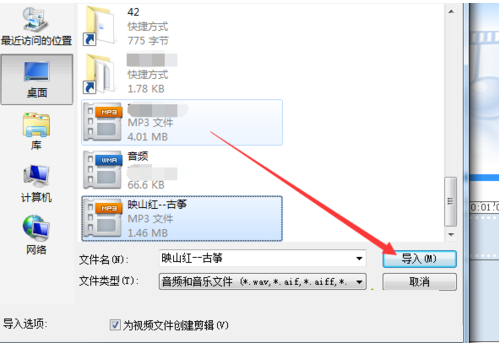
3、选中导入的音乐,单击播放按钮,播放到开端剪切的处所时单击暂停按钮。也可以直接拖动播放滑块到起始点;
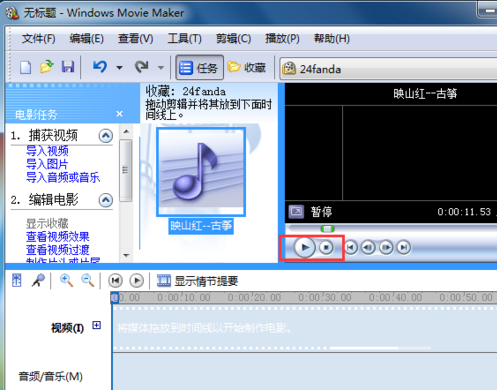
4、单击剪辑命令,选择拆分选项;
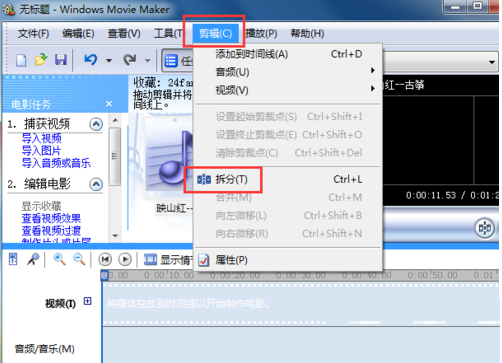
5、这样本来的音乐素材就被一分为二,第一段是不要的,单击选中第二片断,单击播放按钮,直到需要结束处单击暂停按钮,也可以直接拖动播放滑块到需要终止的点。单击剪辑---拆分,把视频一分为二;

6、第一和第三个片断是不要的,留下第二片断。右击第二片断,即映山红-古筝(1),选择添加到时间线;
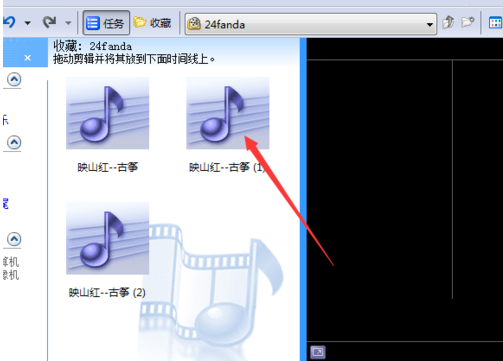
7、单击“保存到我的盘算机”,完成音频的剪辑和保存任务。保存格式是wma,如果需要转换成mp3,可以应用格式工厂或其他工具进行转换。

应用Windows Movie Maker剪辑音频文件的具体操作步骤小编就和大家介绍到这了,Windows Movie Maker是一款不错的软件,特别是对于音乐爱好者来讲大有益处,有需要的用户不妨来学习上文内容吧。